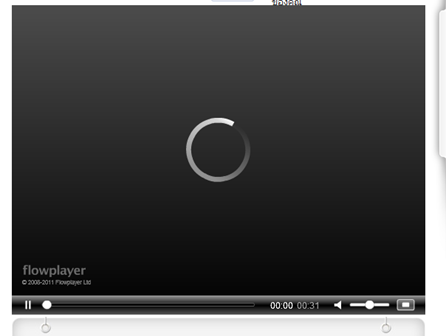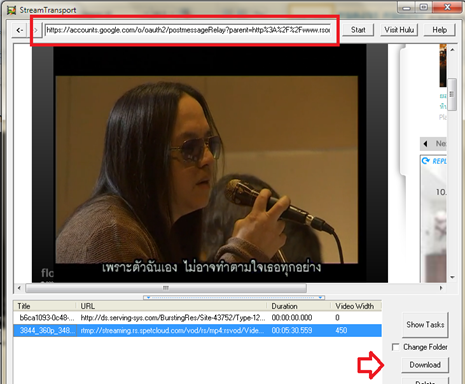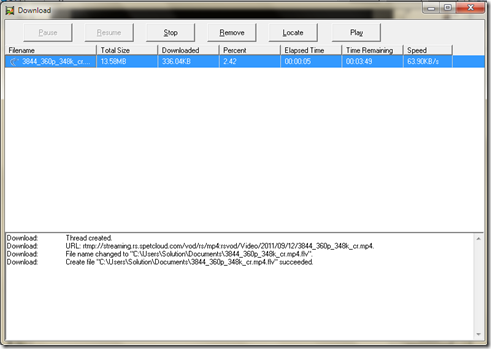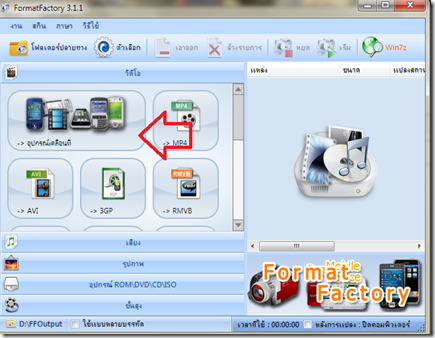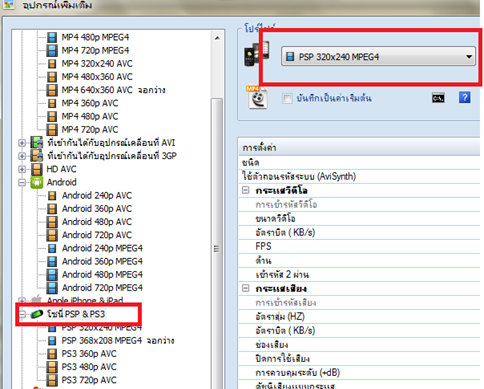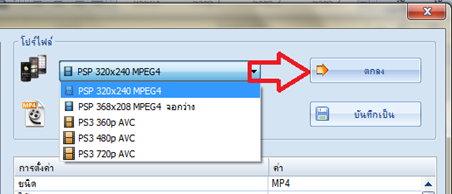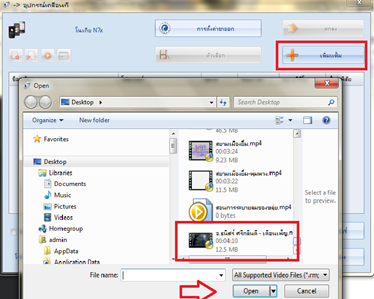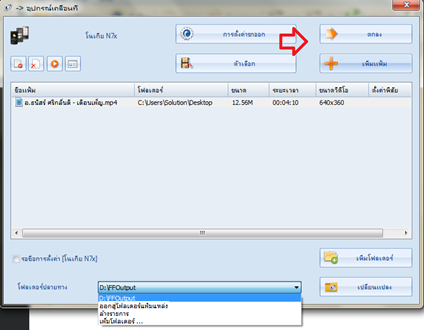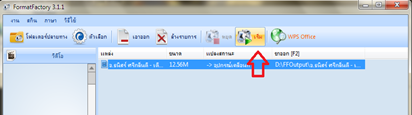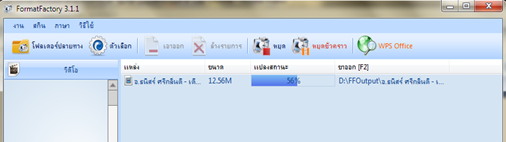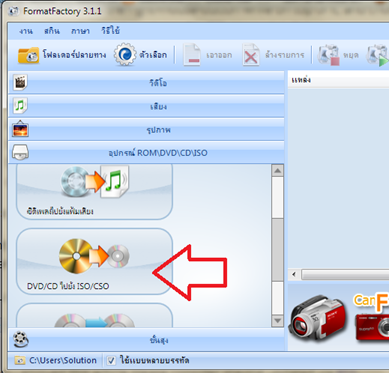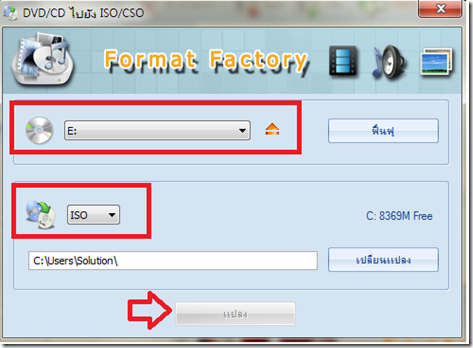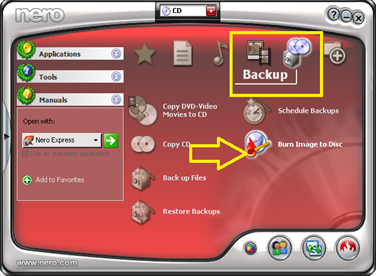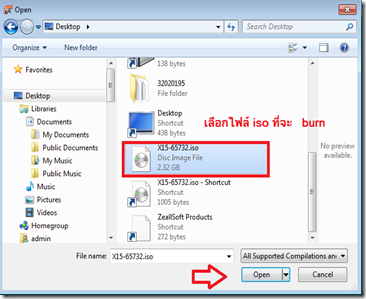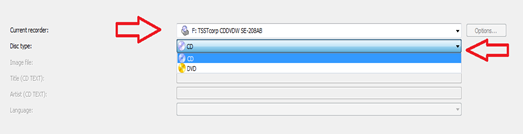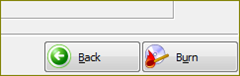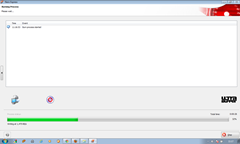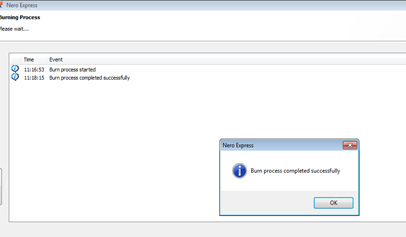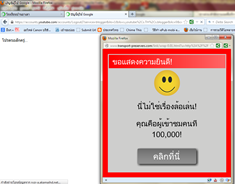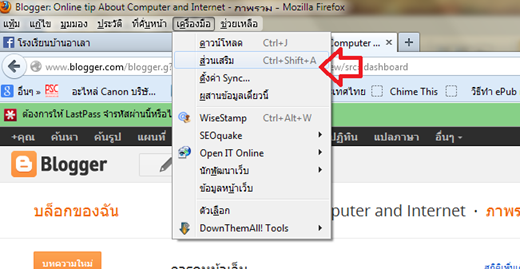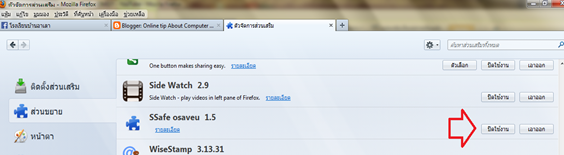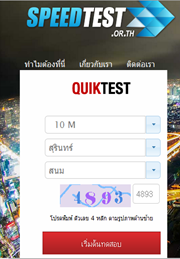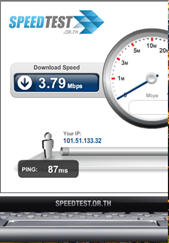อยากได้เพลงเพราะ ๆ เอาไปตัดเสียงนักร้องออก ทำเป็นซาวน์เพลงไว้ร้องเอง และแล้วก็ไปค้นเจอที่เวบแห่งหนึ่ง แต่เมื่อเปิดวีดีโอปุ๊บ หน้าจอแสดงว่า flowplayer จึงนึกสงสัยมันคืออะไร พยายามหาปุ่มโหลด เมนูโหลด หรือ capture โดยใช้ addon มาช่วย ก็ไม่สามารถทำได้ จึงยอมสละเวลาค้นอยู่นาน จึงได้ทราบว่าเป็น การแสดงวีดีโอในรูปแบบของ flowplayer จะทำให้วีดีโอชัดเจน เล่นได้เร็วขึ้น เมื่อต้องการดาวน์โหลดก็ต้องใช้โปรแกรมช่วยดาวน์โหลดเฉพาะทาง ใช้โปรแกรมที่ดาวน์โหลดรูปแบบของ rtmp นั่นเอง
เมื่อทราบว่าการเล่นวีดีโอในรูปแบบ flowplayer ต้องใช้โปรแกรมดาวน์โหลดที่สามารถดาวน์โหลดในรูปแบบ rtmp ,ซึ่งโปรแกรมที่ดิฉันเคยใช้คือ โปรแกรมฟรีแวร์ StreamTransport เป็นฟรีแวร์ที่่ใช้ดาวน์โหลดไฟล์ประเภท HTTP,RTMP,RTMPE ได้ดี นั่นหมายถึง ไฟล์รายการดูทีวีย้อนหลัง หรือ flowplayer ก็สามารถดาวน์โหลดได้
โปรแกรม Stream Transport มีหน้าตาโปรแกรมคล้ายเวบบราวเซอร์ที่เรา ๆ ท่าน ๆใช้กันอยู่ เพียง วาง url ของเวบไซต์ที่ต้องการดาวน์โหลด คลิ๊ก start รอสักครู โปรแกรมจะ capture url ของ วีดีโอ flowplayer ที่กำลังเล่นอยู่ สังเกตว่าจะมี url ที่ ที่แรกเป็นโฆษณาค่ะ ส่วนอันหลัง ที่เป็น url ขึ้นต้นด้วย rtmp นั่นคือ url ของวีดีโอที่เราต้องการ เลือกแถบสีน้ำเงิน url ของ flowplayer ที่เราต้องการ แล้วคลิ๊ก Download
รอจนกระทั่งโปรแกรม stream transport ดาวน์โหลดวีดีโอเสร็จ แล้วไปเปิดเล่นที่ เมนู play เพื่อเล่นดูวีดีโอที่ดาวน์โหลดมาได้เลยค่ะ หรือหากต้องการใช้งานไฟล์วีดีโอ เข้าไปค้นหาที่เมนู Locate ซึ่งเป็นที่เก็บวีดีโอในโปรแกรมจ้า….